Parhaat ohjelmisto-asennustyökalut kehittäjäjoukkueille vuonna 2020
Kun joudut asentamaan ohjelmiston useille tietokoneille, näkökulma tehdä se manuaalisesti voi helposti saada yrittämisen näyttämään yrittävältä haasteelta. Siksi monet järjestelmänvalvojat kääntyvät automaattisiin ohjelmistojen käyttöönototyökaluihin. Näillä työkaluilla on laaja valikoima ominaisuuksia, jotka vaihtelevat komentosarjojen perusasennuksesta täydelliseen hallintapakettiin, joka ei vain käsittele todellinen asennus, mutta melkein kaikki ohjelmiston elinkaaren vaiheet alustavasta suunnitteluvaiheesta asennetun ohjelmiston ylläpitämiseen tähän mennessä. Ja tänään katsomme muutamia parhaista ohjelmistojen käyttöönoton työkaluista.

Aloitamme ottamalla käyttöön ohjelmistojen käyttöönoton, sen mitä se on ja siihen yleensä liittyvien toimintojen. Keskustelemme sitten asianmukaisten työkalujen käytön tärkeydestä käsitellä ohjelmistojen käyttöönottoa. Kuten olet selvittämässä, on monia syitä, miksi ohjelmiston käyttöönototyökalua käytettäisiin yksinkertaisesta käyttöönottoprosessin automatisoinnista asennetun ohjelmiston seurantaan. Ja lopuksi tarkastelemme parhaita ohjelmistojen käyttöönototyökaluja. Yritimme sisällyttää erilaisia tuotteita antaaksemme kuvan siitä, mitä markkinoilla löytyy.
Tietoja ohjelmistojen käyttöönotosta
Ohjelmistojen käyttöönotto on helppo määritellä. Yksinkertaisimmassa muodossaan se on prosessi, jolla ohjelmisto asennetaan etäyhteyden kautta mihin tahansa määrään verkon tietokoneita samanaikaisesti keskuspaikasta. Ohjelmiston asennuksen ja ohjelmistojen käyttöönoton pääasiallinen ero ei ole kohdetietokoneiden lukumäärä, toisin kuin mitä meille voidaan uskoa, vaan verkon koko. Voitaisiin esimerkiksi asentaa ohjelmistopaketit yhteen tietokoneeseen suuressa verkossa, ja viittaamme tähän toimintaan edelleen ohjelmistojen käyttöönottoon. Lisäksi ohjelmistojen käyttöönotto liittyy usein automatisoituihin työkaluihin, kun taas asennus viittaa yleensä suurelta osin manuaaliseen prosessiin. Ohjelmiston käyttöönottovälineet eroavat paljon ominaisuusjoukostaan, mutta useimmat kattavat ainakin joitain seuraavista toiminnoista:
- Luodaan ja ylläpidetään ajantasaisia ja asennusvalmiita ohjelmistopaketteja
- Määritetään, minkä tietokoneiden alajoukko kohdennetaan paketin asennukseen
- Kohdetietokoneiden määrittäminen ennen luotujen pakettien asennusta
- Ohjelmistopakettien asentaminen kohdetietokoneisiin
- Kohdetietokoneiden määrittäminen ja mukauttaminen asennuksen jälkeen
- Olemassa olevien ohjelmistojen päivittäminen
Ohjelmistojen käyttöönottovälineiden merkitys
Yksittäiselle käyttäjälle ohjelmistojen asentaminen on suurimman osan ajasta. Käynnistät asentajan, vastaat muutamaan kehotukseen ja napsautat toistuvasti ”seuraava”, kunnes asennus on valmis. Ja kun joudut asentamaan uuden ohjelmiston, suoritat vain samanlaisen prosessin vielä kerran. Se ei ole niin helppoa yritysmaailmassa. Kun organisaatio päättää asentaa tietyn ohjelmiston kaikille tietokoneilleen, meneminen jokaiselle suorittaa asennusohjelma ei ole paras vaihtoehto.
Nykyään ohjelmistojen käyttöönotto merkitsee paljon muutakin kuin pelkästään ohjelman asentamista. Sovelluksen konfiguroinnin, testaamisen ja optimoinnin välillä on tapahtumassa paljon. Ja todennäköisesti suoritat säännöllisiä päivityksiä ja arvioit säännöllisesti, kuinka ohjelmisto toimii sen elinaikanaan. Kaikki tämä yhdistelmä vaatii paljon aikaa ja huomiota varmistaaksesi kaiken sujuvan. Onneksi ohjelmistojen asennustyökalut luotiin vähentämään stressiä ja pitkiä aikoja, jotka tietotekniikan henkilöstö käyttää ohjelmistojen käyttöönottoon. Vaikka joillakin näistä työkaluista on enemmän ominaisuuksia kuin toisissa, niillä kaikilla on joitain yhteisiä piirteitä.
Prosessin automatisointi
Vuosia sitten, kun aloitin järjestelmänvalvojana, ohjelmistojen käyttöönotto oli manuaalinen prosessi. Itse asiassa se oli melkein identtinen juuri kuvatun yksittäisen käyttäjän asennuksen kanssa, mutta se tehtiin toistuvasti päivien, ellei viikkojen ajan. Tämän päivän asennustyökalut luottavat suuresti automaatioon ja komentosarjoihin useiden ohjelmistojen käyttöönotto-tehtävien suorittamiseksi yhdessä yössä. Periaatteessa he tekevät työn puolestasi. Ja tiedätkö mitä? He tekevät sen usein paremmin kuin sinä. Toinen tärkeä asia, jonka saat tästä automaatiosta, on yhdenmukaisuus. Jokainen asennus on identtinen, mikä voi olla vaikea saavuttaa, kun teet kaiken käsin.
Asioiden pitäminen turvassa
En yllätä ketään teistä, kun sanon, että turvallisuuden on aina oltava tärkein huolenaihe. Ja tämä on totta, kun ohjelmistoja otetaan käyttöön kuin mitä tehdään mitään muuta. Ohjelmiston asentaminen edellyttää usein käyttöoikeuksien asettamista ja tiedostojen ja tietokantojen käyttöoikeuksien osoittamista. Asennustyökalut varmistavat, että kaikki tämä tapahtuu säilyttäen turvallinen ympäristö.
Ohjelmistojen asentaminen vaatii usein myös järjestelmänvalvojan tason pääsy järjestelmiin, joissa prosessi tapahtuu. Asennuksia suorittavien automatisoitujen järjestelmien avulla sinun ei tarvitse antaa järjestelmänvalvojan oikeuksia niin monelle ihmiselle kuin manuaalisesti. Ja kuten tiedät, mitä vähemmän ihmisiä on järjestelmänvalvojan oikeuksilla, sitä pienempi on turvallisuuden riski.
Varmista, että asiat pidetään ajan tasalla
Ohjelmistojen käyttöönotto on yksi asia, mutta pysyäksesi ajan tasalla, sinun on myös varmistettava, että asentamasi paketit ovat ajan tasalla. Kun otetaan huomioon tämän päivän uhkapaikka, huonoa aikomusta tekevät henkilöt tai ryhmät etsivät jatkuvasti ohjelmistojen haavoittuvuuksia, joita voitaisiin hyödyntää pääsyksi arvokkaille tietoillesi. Tämän seurauksena ohjelmistojen kustantajat julkaisevat säännöllisesti ohjelmistokorjauksia tai päivityksiä, joiden tarkoituksena on korjata havaittu haavoittuvuus.
Jotkut ohjelmistojen julkaisijat - Microsoft tulee mieleen - ovat parempia kuin toiset julkaisemalla korjaustiedostoja ja jopa asentamalla ne sinulle. Jotkut muut myyjät eivät kuitenkaan ehkä tee niin hienoa työtä. Lisäksi korjaustiedostojen tai päivitysten asentaminen vaatii usein käyttäjän toimia, jotka saattavat ylittää joidenkin käyttäjien mahdollisuudet. Ja vaikka he voivat tehdä sen, ei ole mitään takeita siitä, että he tekevät. Tutkimukset osoittavat, että 40 prosenttia käyttäjistä ei päivitä ohjelmistoja pyydettäessä.
Tässä on korjaustiedostojen hallintatyökalujen mukavuus - erityinen ohjelmiston käyttöönotto-ohjelmistotyökalujen alaluokka voi olla hyödyllinen. Aivan kuten tavalliset asennustyökalut, ne automatisoivat ohjelmistojen pitämisen ajan tasalla ja varmistavat, että saat aina turvallisimman ohjelmiston.
Ohjelmiston seuranta
Vaikka ohjelmistojen seuranta ei ole sinänsä osa ohjelmistojen käyttöönottoa, ohjelmistojen seuranta on yleinen osa ohjelmistojen käyttöönoton työkaluja. Ideana on analysoida käyttäjien vuorovaikutusta ohjelmiston kanssa. Se voi olla hyödyllistä tietää, millä käyttäjällä on ongelmia ja milloin. Se voi esimerkiksi auttaa sinua optimoimaan sovellusten suorituskyvyn tai ratkaisemaan ongelmia ennen kuin heillä on mahdollisuus levittää laajemmalle käyttäjäryhmälle. Ohjelmistovalvonta voi myös auttaa lisenssien noudattamista koskevissa tarpeissa ja vähentää mahdollisesti tarvittavien lisenssien määrää.
Paras työkalu ohjelmistojen käyttöönottoon
Nyt kun tiedät enemmän ohjelmistojen käyttöönotosta ja ohjelmistojen asennustyökaluista, on aika katsoa, mitkä tuotteet ovat saatavana. Sen sijaan, että luetteloisimme vain parhaat ohjelmiston käyttöönototyökalut, olemme päättäneet antaa sinulle yleiskuvan erilaisista työkaluista, jotka ovat saatavilla. Esimerkiksi luettelomme sisältää perinteisten asennustyökalujen lisäksi joitain korjaustiedostojen hallintatyökaluja.
Yksi tyyppi työkaluja, jotka jätimme tarkoituksellisesti luettelostamme, ovat välineet, joiden tarkoituksena on asentaa ohjelmisto, jonka kehittämistiimisi on tuottanut yrityksessä. Tämä ei kuitenkaan tarkoita, että mikään luettelomme työkaluista ei pysty käsittelemään sitä, vaan vain, että luettelossamme ei ole työkaluja, jotka olisivat erikoistuneet tällaiseen käyttöönottotehtävään. Jos kehittämäsi ohjelmisto on asennettu tavallisen asennusohjelman kautta, ei kuitenkaan pitäisi olla mitään syytä, miksi mikään tässä luetelluista ohjelmiston käyttöönottotyökaluista ei pystyisi suorittamaan tätä työtä.
Ehkä olet perehtynyt SolarWinds ja sen monia erinomaisia tuotteita. Yhtiö on valmistanut parhaita verkko- ja järjestelmänhallintatyökaluja noin 20 vuoden ajan. Sen lippulaiva, SolarWinds-verkon suorituskyvyn näyttö on tunnustettu yhdeksi parhaimmista SNMP-verkonvalvontatyökaluista. Yhtiö tunnetaan myös ilmaisista työkaluista, jotka vastaavat verkonvalvojien erityistarpeisiin. Jotkut näistä työkaluista sisältävät ilmaisen TFTP-palvelimen tai ilmaisen aliverkon laskurin. Ensimmäinen merkintömme ei ole käyttöönottoväline, vaan korjaustiedoston hallintatyökalu nimeltään SolarWinds Patch Manager. Mielestämme ansaitsimme olla tässä luettelossa muutamasta syystä. Ensinnäkin korjaustiedostojen hallinta, kuten olemme selittäneet, on vain tietyn tyyppinen ohjelmiston käyttöönotto, ja toiseksi, tämä on todella yksi laatuaan parhaista työkaluista.
Sisältää intuitiivisen verkkoliittymän SolarWinds Patch Manager antaa sinulle mahdollisuuden tarkastella uusimpia saatavilla olevia korjaustiedostoja, kymmenen parasta puuttuvaa korjaustiedostoa ympäristöstäsi ja yleistä ympäristökatsausta ympäristöstäsi, jonka perusteella vaadittavat korjaukset on asennettu. Työkalun raportointimoottori on toinen sen vahvuuksista. Se tarjoaa helppokäyttöisen ja tehokkaan raportoinnin, joka voi tarjota todella hyödyllistä tietoa korjaustietojen tilasta. Raportteja voidaan käyttää myös osoittamaan tilintarkastajille, että järjestelmät ovat paikkansapitäviä ja vaatimusten mukaisia, ja auttamaan löytämään niitä, jotka eivät ole.

- ILMAINEN KOKEILU: SolarWinds Patch Manager
- Virallinen latauslinkki: https://www.solarwinds.com/patch-manager/registration
SolarWinds Patch Manager mahdollistaa Microsoftin palvelimien ja kolmansien osapuolien sovellusten keskitetyn korjaamisen. Sellaisena voit käyttää sitä sekä kolmansien osapuolien sovellusten että Microsoftin korjausten asentamiseen ja hallintaan, mikä yksinkertaistaa korjaustiedostojen hallintaprosessia ja tekee siitä entistä luotettavampaa. Se hoitaa korjaustutkimuksen, ajoituksen, käyttöönoton ja raportoinnin. Tämän työkalun käyttö voi säästää paljon aikaa, vaivaa ja surua. Itse asiassa mitä enemmän palvelimia ja tietokoneita sinulla on, sitä enemmän aikaa säästät. Kaikki tämä samalla kun varmistetaan, että kaikki tarvittavat laastarit on asennettu.
SolarWinds Patch johtaja integroituu myös Microsoft SCCM- ja WSUS-asennuksiin, tarjoamalla näille työkaluille lisäominaisuuksia. Esimerkiksi sen Ohjattu mukautettu paketti antaa sinun luoda helposti mukautettuja paketteja mihin tahansa sovellukseen. Kaikki tämä tarvitsematta turvautua SCUP: n tai monimutkaisten komentosarjojen käyttöön. Näitä mukautettuja paketteja voidaan käyttää minkä tahansa MSI-, MSP- tai EXE-tiedoston käyttöönottoon Microsoft WSUS: n tai SCCM: n kautta. Ja nämä ovat vain joitain työkalun parhaista ominaisuuksista. Sillä on paljon enemmän tarjottavaa.
Hinnat SolarWinds Patch johtaja alkaa hinnasta 3 690 dollaria ja nousee hallittavien solmujen määrän mukaan, 250–60 000. Jos haluat kokeilla työkalua ennen sitoutumista sen ostamiseen, ilmainen 30 päivän täysin toimiva arviointiversio on ladattavissa.
2. ManageEngine Desktop Central
ManageEngine on toinen tuttu nimi verkonhallinnan alalla. Seurannasta integroituihin hallintatyökaluihin sovellusten käyttöönoton yhteydessä, ManageEngineTyökalua kutsutaan Työpöydän keskus. Työkalun avulla voit jakaa ohjelmistopaketit kaikille verkon tietokoneille, joissa on Windows, Mac tai Linux -käyttöjärjestelmä, keskikonsolista ilman käyttäjän toimia. Tuotteen ominaisuusjoukossa on edistyneitä vaihtoehtoja, jotka tarjoavat suuremman joustavuuden ja hallinnan ohjelmiston käyttöönottoprosessissa.
ManageEngine Desktop Central siinä on yli 4 500 ennalta määritettyä sovellusmallia, joita voidaan käyttää pakettien luomiseen heti, mikä säästää aikaa ja tekee prosessista nopeampaa ja tarkempaa. Työkalun itsepalveluportaalin avulla voit antaa käyttäjille mahdollisuuden asentaa sovelluksia itse. Ainoa mitä sinun on tehtävä, on julkaista kaikki sovellukset, jotka haluat asettaa itsepalveluportaalin saataville.
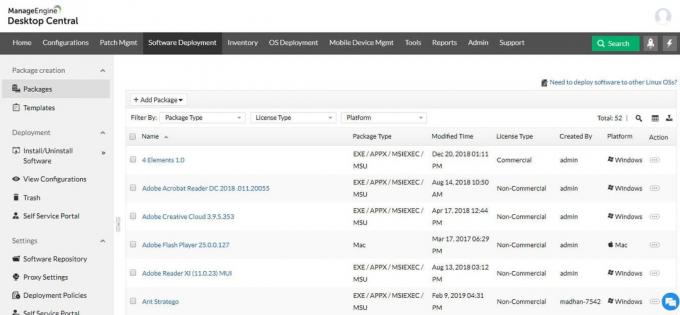
Työkalu tukee myös käyttöönottoa edeltäviä toimintoja, joiden avulla voit suorittaa kuntatarkastuksia ja soveltaa kokoonpanoja aiemmin asennuksen varmistaen siten, että kohdetietokoneet täyttävät kaikki vaatimukset ja että niillä on kaikki oikeat kokoonpanot etukäteen. Samoin sen käyttöönoton jälkeiset toiminnot antavat sinun käyttää seurannan kokoonpanoja, suorittaa mukautettuja komentosarjoja, muuttaa rekisteriasetuksia, luoda pikakuvakkeita, luoda / liittää polku ja paljon muuta asennuksen jälkeen valmiita.
Kaikki ohjelmistot, jotka on luotu käyttämällä Työpöydän keskus tallennetaan työkalun keskeiseen ohjelmistovarastoon, jolloin niitä voidaan käyttää uudelleen useita kertoja. Paketeista puhutaan, tuotteen toinen hieno ominaisuus on, kuinka samoja paketteja voidaan käyttää joko ohjelmistojen asentamiseen ja poistamiseen.
Koska ohjelmistopakettien lataaminen ja asennuskomentosarjojen suorittaminen voi viedä paljon järjestelmäresursseja, ManageEngine Desktop Central sisältää integroidun aikataulun. Tämän avulla voit ottaa ohjelmistopaketit käyttöön sopivassa aikataulussa, kun käyttäjän vaikutus on minimaalinen. Sovellukset voidaan asentaa haluttuun päivämäärään / päivämäärään / aikaan ennalta asetetussa aikaikkunassa. Ohjelmiston avulla voit myös kopioida tarvittavat asennustiedostot asiakaskoneisiin aiemmin sovellusten asentaminen tai poistaminen, mikä nopeuttaa asennusta tai asennuksen poistamista käsitellä asiaa.
ManageEngine Desktop Central on saatavana useissa painoksissa. Ilmainen painos on rajoitettu 25 tietokoneeseen ja sellaisenaan se soveltuu vain pienille yrityksille. Suuremmissa asennuksissa Professional Edition alkaa 795 dollarista. Usean sivuston asennuksissa, joissa on useita käyttöönottopalvelimia, Enterprise Edition on tapa edetä. Hinnoittelu alkaa 945 dollarista. Yksityiskohtainen tarjous on saatavissa suoraan ManageEngine-palvelusta. Jos haluat kokeilla tuotetta, on saatavana ilmainen 30 päivän kokeiluversio.
3. PDQ-käyttöönotto
Kuten todennäköisesti arvasit int-nimestä, luettelomme seuraava tuote on ohjelmiston käyttöönottoväline, nimeltään PDQ-käyttöönotto. Se on suunnattu erityisesti pienille ja keskisuurille yrityksille. Työkalua voidaan käyttää myös korjaustiedostojen hallintaan ja käyttöönottoon, mutta ohjelmiston käyttöönotto on sen ensisijainen tarkoitus. Sitä käyttävät järjestelmänvalvojat voivat hiljaisesti ja tehokkaasti asentaa melkein minkä tahansa sovelluksen tai korjaustiedoston useaan Windows-tietokoneeseen samanaikaisesti.

PDQ-käyttöönotto mukana tulee yli 200 valmista ottamaan käyttöön valmiiksi asennettuja paketteja joitain yleisimpiä sovelluksia varten. Voit myös luoda mukautettuja, monivaiheisia käyttöönottoja, jotka voivat sisältää paikallisten komentojen tai komentosarjojen suorittamisen käyttämällä PowerShell, Visual BASIC tai eräkieli. Tämä työkalu voi integroitua Active Directory, Spiceworksja PDQ-luettelo, saman myyjän laitteisto- ja ohjelmistovarastoratkaisu. Korjauksenhallinnan osalta järjestelmä lataa, ajoittaa ja ottaa käyttöön korjaustiedostot automaattisesti.
PDQ-käyttöönotto on saatavana kahdessa versiossa. Siellä on Vapaa versio ja yritys versio. Nämä kaksi tuotetta eroavat pääosin ominaisuusjoukkoistaan monien edistyneempien ominaisuuksien avulla, jotka ovat saatavana vain yritys versio. Esimerkiksi korjaustiedostojen hallinta on yksi niistä edistyneistä ominaisuuksista, joka on osa yritys versio. Tämä ohjelmisto eroaa kilpailijoistaan siinä, että sitä ei hinnoiteta hallittujen solmujen lukumäärän perusteella vaan sitä käyttävien järjestelmänvalvojien lukumäärän perusteella. Ja 500 dollaria per järjestelmänvalvoja, se on enemmän kuin kohtuuhintaisia. Kuten monet sen kilpailijat, ilmainen kokeiluversio on saatavana, jos haluat kokeilla tuotetta.
4. Ninite Pro
Seuraava työkalumme on hyvin erilainen peto nimeltään Ninite. Tämä on avoimen lähdekoodin työkalu, jota voidaan käyttää useiden ilmaisten ja / tai avoimen lähdekoodin ohjelmistopakettien mukautettujen asennusten rakentamiseen. Tämä erikoistuminen tekee siitä varsin suositun työkalun vapaiden ohjelmistojen piireissä. Ninite Pro menee askeleen pidemmälle sallimalla IT-ammattilaisille etähallita ohjelmistopakettien asennuksen ja päivityksen Windows-tietokoneissa.
Ninite Pron käyttöliittymä on aivan erilainen kuin useimpien muiden tuotteiden. Se näyttää hallitut tietokoneet taulukkomuodossa yhden rivin jokaiselle tietokoneelle yhden sarakkeen jokaiselle sovellukselle. Se näyttää tavalliselta laskentataululta, jossa jokainen solu näyttää, mikä ohjelmiston versio on asennettu. Tästä helppokäyttöisestä käyttöliittymästä voit valita, asentaa, poistaa tai päivittää vastaava ohjelmisto mihin tahansa tietokoneeseen.

Niniteammattilainen siinä on myös automaattinen päivitysominaisuus, joka voi päivittää hallittavista tietokoneistaan löytämät ohjelmistot automaattisesti uusimpaan versioon. Toinen ominaisuus, joka pidämme tästä tuotteesta, on, että sinun tarvitsee vain lisätä tietokone työkaluun - asentaa Ninite-agentti siihen. Sen jälkeen se ilmestyy automaattisesti työkalun verkkokäyttöliittymään. Voit järjestää tietokoneita haluamallasi tavalla osoittamalla heille yhden tai useamman tunnisteen. Ohjelmisto myös merkitsee tietokoneen automaattisesti online-tai offline-tilassa tai sen Windows-tyypillä - palvelin tai työasema - ne ovat käynnissä. Tämän avulla on helppo valita vain kiinnostavat koneet.
Ninite Pro sisältää myös Ninite Classic joka tarjoaa saman perustoiminnon, mutta jolla on erilainen käyttöliittymä, se kuin edellisessä versiossa. Ainoa syy, jonka haluat käyttää sitä, on jos olet jo perehtynyt siihen etkä välitä uudesta ilmeestä. Kuitenkin, Ninite Classic on myös komentoriviliittymä, joten voit luoda monimutkaisia tehtäviä valitsemallasi skriptikielellä.
Ninite Pro on liittymäpohjainen ja sen hinta vaihtelee hallitsemiesi koneiden lukumäärän mukaan. Ensimmäiset 20 konetta maksavat sinulle 1,00 dollaria / kk, seuraavat 400 konetta maksavat sinulle 0,50 dollaria / kk ja kaikki ylimääräiset koneet, jotka ylittävät 500, maksavat sinulle 0,25 dollaria / kk. Saatavilla on ilmainen kokeiluversio, kuten useimpien luetteloomme tuotteiden kanssa.
Haku
Uusimmat Viestit
5 parasta etätukiohjelmaa vuodelle 2020
Monille organisaatioille kyky tarjota etätukea ei ole vaihtoehto. T...
6 parasta NTFS-lupien hallintatyökalua + parhaat käytännöt
Suojaus on yksi verkonvalvojien tärkeimmistä painopistealueista ja ...
7 parasta SNMP-seurantatyökalua Linuxille
SNMP-valvonta on ylivoimaisesti yleisin verkonvalvontatekniikan tyy...



